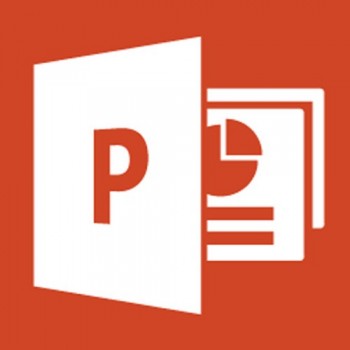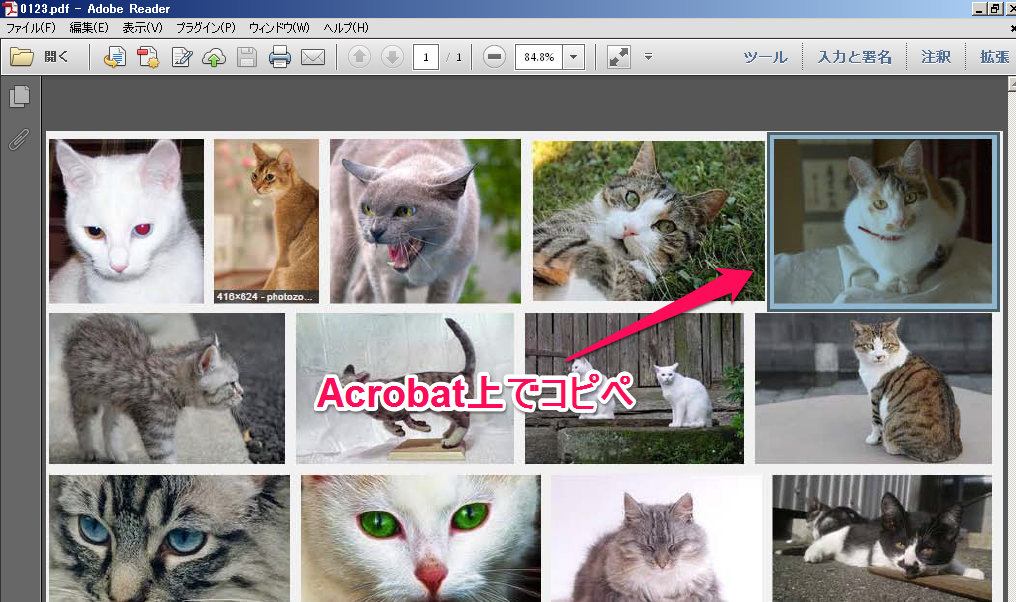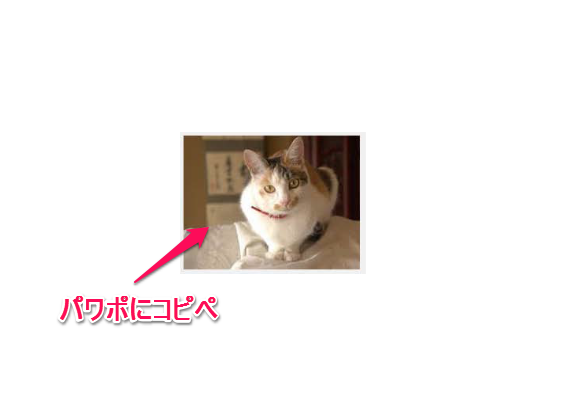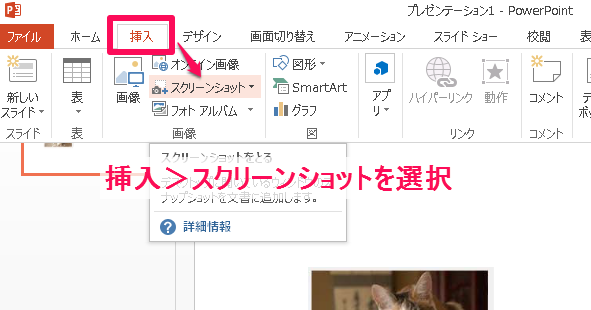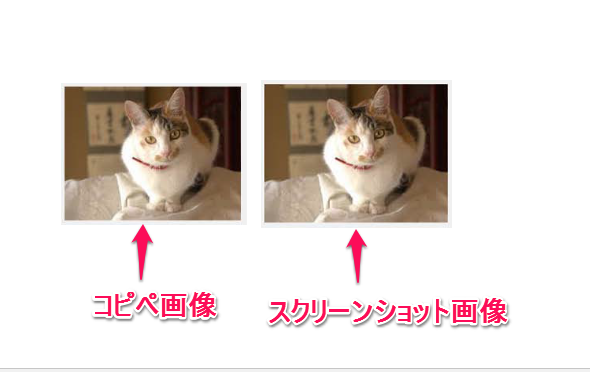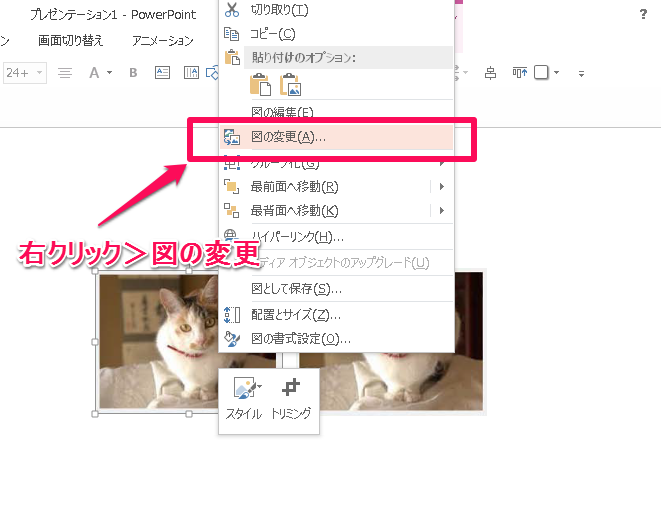万能かと思いきや唯一の弱点
パワポはどんな画像形式でも貼りこめて便利だと思いましたが、残念なことにPDFファイルには未対応。PDFファイルからネタを拝借することは多々あるだけに残念。
なので、PDFファイル上で、コピペをして
パワポに貼りこむ。このやり方をずっと続けていましたが、他にもっとスマートな方法があることを知ったので、紹介します。
スクリーンショットで挿入
パワポ2013で、挿入>スクリーンショットを選べばOK
注意点は、スクリーンショットするファイルを事前に開いておくこと。なので、PDFに限らず、イラストレーターデータやフォトショップデータさえも、挿入できちゃうわけです。
微妙にきれいなスクリーンショット
左がコピペした画像。右がスクリーンショットした画像。うっすらですが、猫の体毛が鮮明に出ている感じがします。写真の鮮明さにこだわるならスクリーンショットがおすすめです。
画像変更ではかどる修正
作業中に一度は画像を挿入したものの、差し替えたいというのはよくある話
イラストレーターであれば、リンクファイルを上書きするだけで、簡単に差し替えられますが、パワポは直貼りなので、そうはいきません
が、画像差し替えが多少はかどる機能があります。「画像の変更」という機能。
差し替えたい画像を選択して、右クリックで、出てきたメニュの中から、「画像の変更」を選択
同じ縮尺で変更されるので、サイズ調整の手間もなし。これなら画像差し替えもサクサクこなせます。
ぜひおためしください!!